Zoznam zákazníckych zariadení a ich nastavenia
Zoznam zákazníckych zariadení zobrazíte otvorením nastavení atuálneho zariadenia v menu aplikácie, kliknutím na tlačidlo pre nastavenie zariadenia POSm-.... Pre zobrazenie zoznamu zariadení, je potrebné mať právo pre autorizovanie zariadení. (Bližšie informácie o nastaveniach samotného zariadenia sa dozviete v článku Nastavenia užívateľských zariadení v iKelp Pokladňa.)
Zobrazenie zariadení z nastavenia aktuálneho zariadenia.
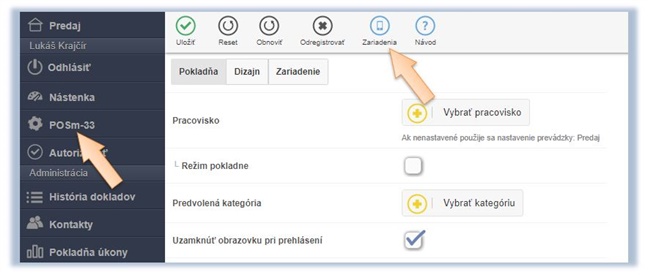
Navigačný panel aplikácie
- Uložiť - uložiť nastavenia a návrat na predchádzajúcu stránku.
- Reset- obnovenie prednastavených nastavení pre dané zariadenie.
- Obnoviť - obnovenie / aktualizácia lokálne uložených nastavení.
- Odregistrovať - odregistrovať aktuálne zariadenie.
- Zoznam zariadení - zoznam zariadení, ktoré boli prihlásené do systému.
- Návod - návod pre príslušnú časť aplikácie.
Popis jednotlivých záložiek formulára aplikácie:
Aktívne
Zobrazenie práve aktívnych rozpoznaných zariadení
Zoznam zariadení v ktorom sú zobrazené práve aktívne zariadenia. V tomto prípade užívateľ Anička Zákazníčka pozerá účet na stole T.4
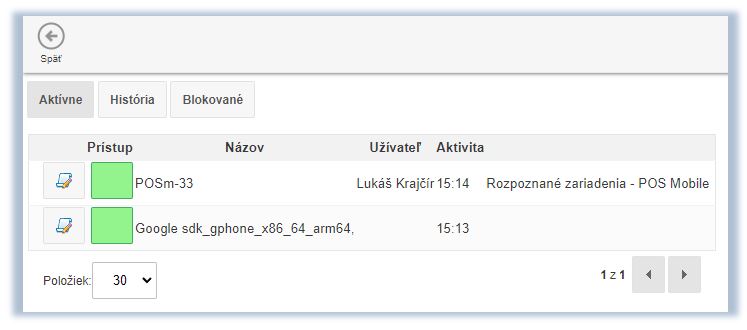
- Upraviť - kliknutím na dané tlačidlo, sa otvoria nastavenia daného zariadenia na editáciu.
- Prístup - ikona definuje prístup zariadenia do aplikácie iKelp POS Mobile. Kliknutím na ikonu je možné okamžite deaktivovať prístup zariadenia na webovú stránku aplikácie. Zablokovanie zariadenia je rovnako možné vykonať aj notifikácii od zákazníka, priamo na danom stole.
- Zelená ikona - zariadenie má prístup do aplikácie a je možné s aplikáciou pracovať. (Ak sa používajú na prevádzke Inteligentné stoly, zákazník má zo zariadenia prístup k jedálnemu lístku, dennému menu, zavolaniu čašníka a pod.)
- Červená ikona - zariadenie bolo zablokované obsluhou pre použéívanie iKelp POS Mobile. (Po zablkovaní zariadenia sa toto okamžite zobrazí v zozname blokovaných zariadení.)
- Názov - názov zariadenia. Ak bol v systéme názov zariadenia zmenený, zobrazí sa tento.
- Užívateľ - prihlásený užívateľ na danom zariadení.
- Aktivita - posledná aktivita z daného zariadenia.
História
Zobrazenie neblokovaných zariadení, ktoré sa v minulosti pracovali s aplikáciou.
Blokované
Zoznam blokovaných zariadení, ktoré pracovali s aplikáciou a boli obsluhou zablokované.
V tomto zozname je možné si zobraziť práve aktívne zariadenia, ktoré pristupujú k aplikácií, alebo zoznam zariadení, ktoré boli zablokované. V zozname je aj zobrazený dátum a čas poslednej aktivyty zariadenia.

by
Ing. Lukáš Krajčír